

ブログについて
【実践編】
GTMにおける
Yahoo広告タグ設定
2021.02.23
データ解析
GTMを学ぼう
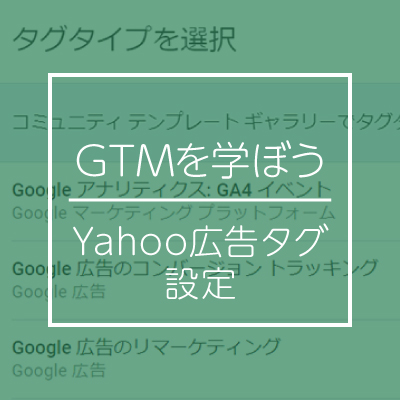
こんにちは!データ解析チームの豊嶋です。
突然ですが、Google広告とYahoo広告の両方の配信を行っている場合、Yahoo広告タグの管理はどのように対応していますでしょうか?
通常であれば、Google広告関連のタグはGTM(Google Tag Maneger)、Yahoo広告関連のタグはYTM(Yahoo Tag Maneger)で管理するかと思います。
しかし、サイト上にGTMとYTMの両方を設置し、それぞれの管理ツールを並行して使用していくことは少し面倒だなと感じたご経験はないでしょうか。
GTMやYTMのようなタグマネジメントツールを使う一つの利点として、タグ管理の煩雑さが解消できる点が挙げられます。しかし、このようにタグマネジメントツールを複数使用するとそれだけで管理が複雑となり、タグマネジメントツールの良さが半減されてしまいます。
このような悩みを解決するにあたって、実はYahoo広告関連のタグに関しても、ひと手間加えるだけでGTM上で一括管理することが可能なのです。
一括管理できるなら、その方が作業工数が減りミスも少なくなったりと、メリットがとても大きいですよね。
そこで「GTMを学ぼう」の実践編第三回目は、GTMにおけるYahoo広告タグの設定方法について解説していきたいと思います。
GTMにおけるYahoo広告タグ設定時のポイント
まず、GTMにおけるYahoo広告タグの設定方法に関して、Google広告タグの設定とは異なる点があります。
Yahoo広告タグの設定の解説に移る前に、抑えておきたい2つのポイントを理解することから始めましょう。
1.「カスタムHTML」にて設定
通常、Google広告関連のタグを設定する際は、下記の画像にある通り、タグタイプがデフォルトで用意されていました。
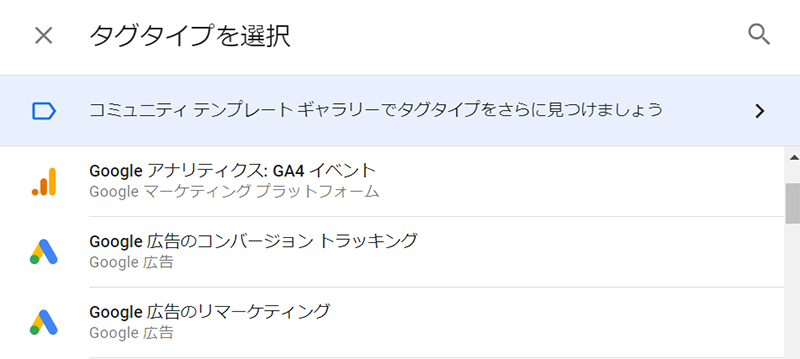
しかし、Yahoo広告関連のタグ設定を行う場合、Googleのツールではないため、タグタイプが予め用意されておりません。
そこで活用するのが「カスタムHTML」です。
タグタイプで「カスタムHTML」を選択し、ここに必要なタグのコードを入力することで、Google関連のタグ以外でもGTMにて管理することが可能となります。
Yahoo広告関連のタグ設定を行う際は、全て「カスタムHTML」を使用することを覚えておきましょう。
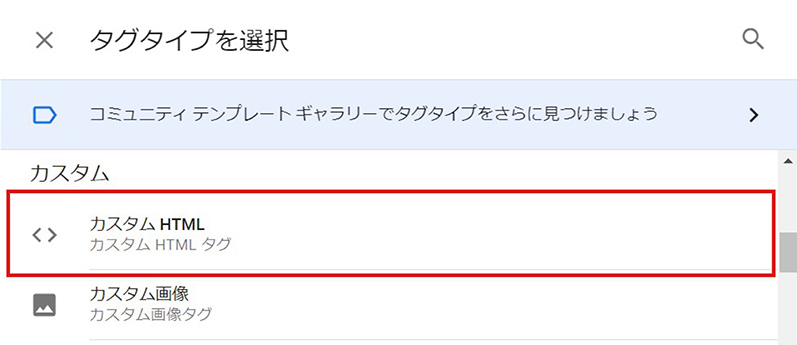
2.タグ設定における順序を間違えない
Yahoo広告関連のタグをGTMにて設定する場合、それぞれのタグ読み込みの順番がとても大切になっています。この順番を間違えるとコンバージョンが正しく計測されない可能性があります。そのため十分に注意して設定しましょう。
具体的には、「サイトリターゲティングタグ」や「コンバージョン測定タグ」が発火する前に、「サイトジェネラルタグ・コンバージョン測定補完機能タグ」が発火している必要があります。
※ここでいう「発火」とは、タグが動作したことを意味します。「タグ発火」として用いるケースも多いです。
| タグ発火の順番 | タグ名 |
|---|---|
| 1 | サイトジェネラルタグ・コンバージョン測定補完機能タグ |
| 2 | サイトリターゲティングタグ(検索広告、ディスプレイ広告。順番は問わない) |
| 3 | コンバージョン測定タグ |
「サイトジェネラルタグ・コンバージョン測定補完機能タグ」がコンバージョンやリターゲティングの動作の補完を行うタグのため、必ずこのタグを最初に発火させるようにしましょう。
設定方法の詳細に関しましては、後述する「Yahoo広告タグの設定方法」で述べていきます。
Yahoo広告タグの設定方法
上記2点のポイントを抑えた上で、実際にGTMにおけるYahoo広告タグの設定を一緒に行っていこうと思います。
タグ設定の順番が大事になってくるため、「サイトジェネラルタグ・コンバージョン測定補完機能タグ」「リターゲティングタグ」「コンバージョン測定タグ」の順に設定していきます。
1.サイトジェネラルタグ・コンバージョン測定補完機能タグの設定
「サイトジェネラルタグ・コンバージョン測定補完機能タグ」とは、コンバージョン計測の補完機能の役割を持つタグのことを指します。
これは、Apple社がSafariに導入したITP対策のタグになります。
ITPとはSafari内でのトラッキング防止機能のことで、これにより、Safari上ではコンバージョン計測やリターゲティングが正しく行えない状態となっておりました。
そこで、その問題を解決するために誕生したタグが、「サイトジェネラルタグ・コンバージョン測定補完機能タグ」になります。
それでは設定方法を見ていきます。
まず、GTMの管理画面の「タグ」から「新規」をクリックします。
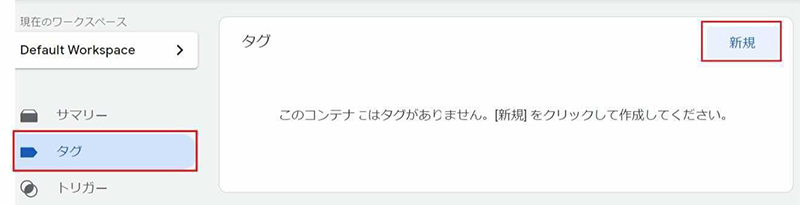
その後自分で分かりやすいようにタグの名前を入力し、「タグの設定」→「タグタイプを選択」から「カスタムHTML」を選択します。
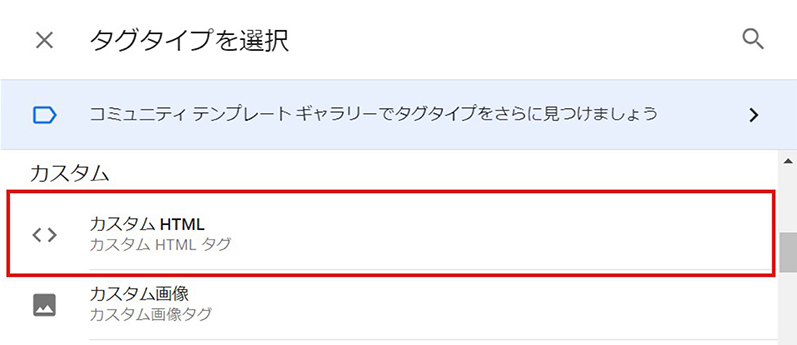
そこに、Yahoo広告の管理画面からコピーしてきた「サイトジェネラルタグ・コンバージョン測定補完機能タグ」をそのまま貼り付けます。
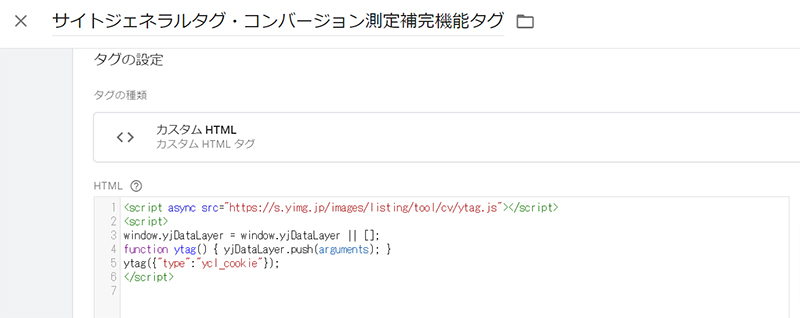
次に「トリガー」→「トリガーの選択」より、「All Pages」を選択し、作成は完了となります。
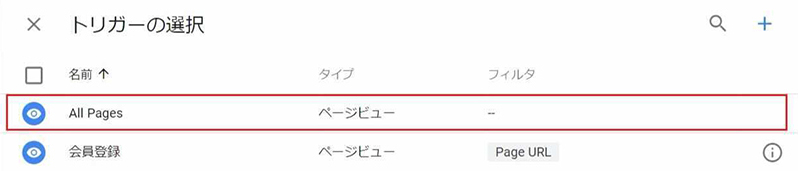
「カスタムHTML」に入力する「サイトジェネラルタグ・コンバージョン測定補完機能タグ」に関しては、下記の手順で取得することが可能です。
①Yahoo広告の管理画面にログインし、「ツール」→「コンバージョン測定」を選択。
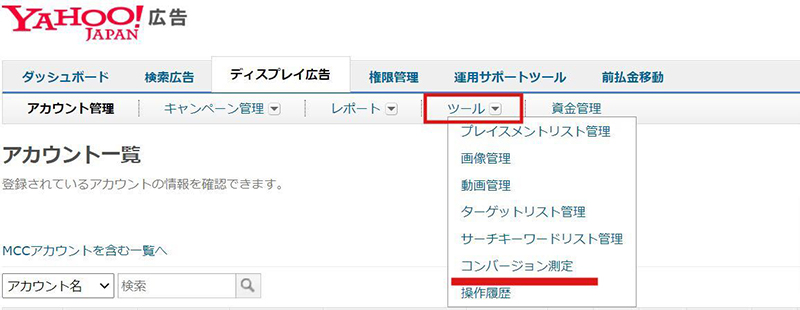
②「コンバージョン測定の新規設定」よりコンバージョンを設定。その後「タグを表示」を選択。
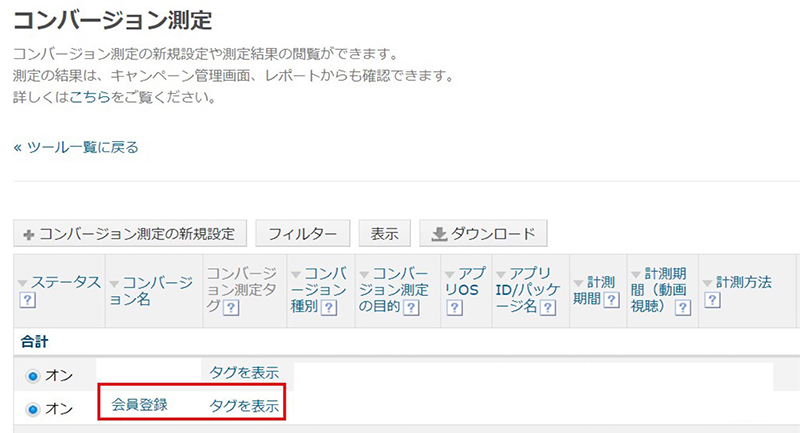
③「サイトジェネラルタグ・コンバージョン測定補完機能タグ」が表示されるため、「ソースコードをクリップボードにコピー」を選択し、「カスタムHTML」にそのまま貼り付ける。
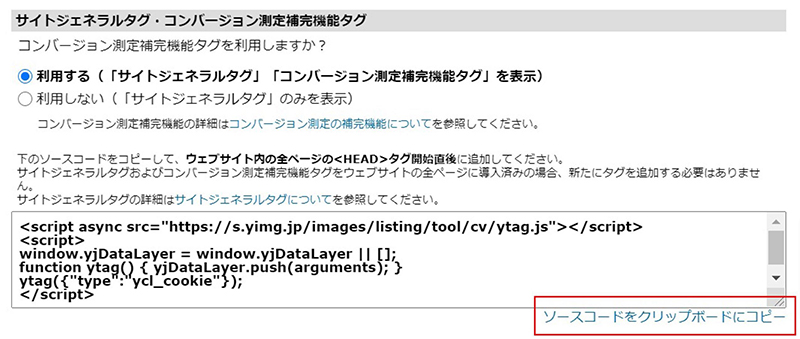
2.リターゲティングタグの設定
次に「リターゲティングタグ」の設定に移ります。
リターゲティングとは一度サイトに訪れたユーザーに対して、再びアプローチを行うことを指します。
このリターゲティングをタグとして設定することで、Yahoo広告上でサイトに一度訪れたユーザーを記録し、リターゲティング広告を使用できるようになります。
「リターゲティング」の設定も「サイトジェネラルタグ・コンバージョン測定補完機能タグ」の設定と同様に、GTMの管理画面の「タグ」から「新規」をクリックします。
その後自分で分かりやすいようにタグの名前を入力し、「タグの設定」→「タグタイプを選択」から「カスタムHTML」を選択します。
そこに、Yahoo広告の管理画面からコピーしてきた「リターゲティングタグ」をそのまま貼り付けます。
次にYahoo広告のタグ設定で重要となる、タグ発火の順番を決める設定を行います。
「タグの設定」の「詳細設定」より「タグの順序付け」を選択する項目までスクロールし、「リターゲティングタグが発効する前にタグを配信」にチェックを入れます。
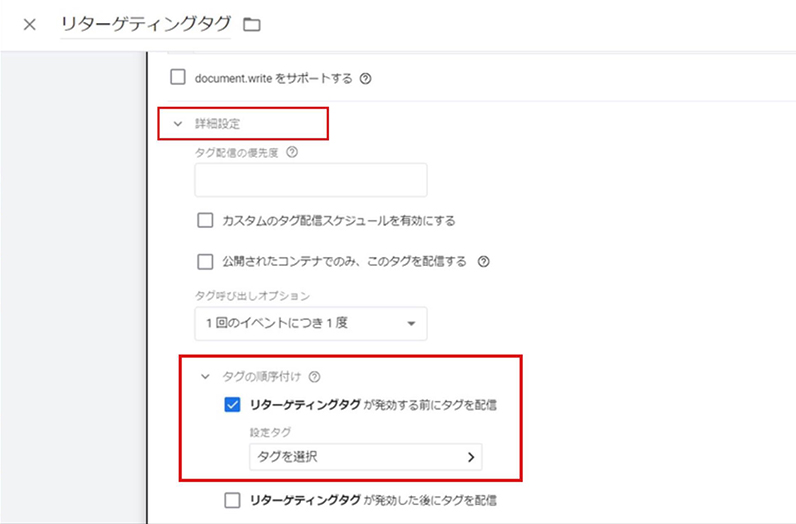
その後、「タグを選択」より先程設定した「サイトジェネラルタグ・コンバージョン測定補完機能タグ」を選択することで、「リターゲティングタグ」が「サイトジェネラルタグ・コンバージョン測定補完機能タグ」の後に発火するように設定されます。
このようにタグ発火の順序付けをきちんと行うことにより、正しくリターゲティング機能を活用できるようになります。
最後に、「トリガー」→「トリガーの選択」より、「All Pages」を選択し、作成は完了となります。
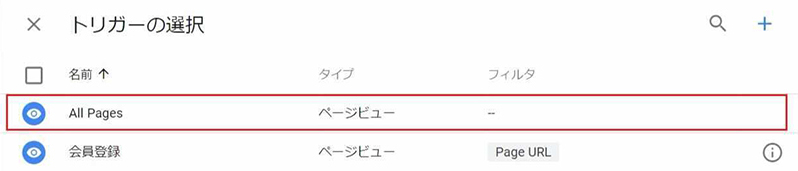
「カスタムHTML」に入力する「リターゲティングタグ」に関しては、下記の手順で取得することが可能です。
①Yahoo広告の管理画面にログインし、「ツール」→「ターゲットリスト管理」を選択。
②サイトリターゲティングに関する内容に同意し、「リターゲティングタグ」を取得。
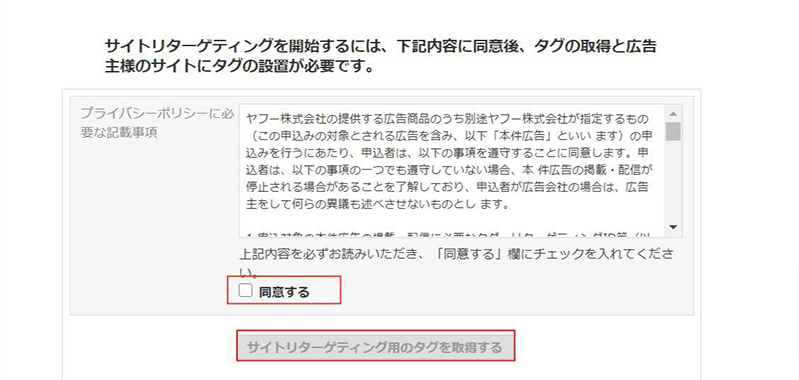
③「リターゲティングタグ」が表示されるため、「ソースコードをクリップボードにコピー」を選択し、「カスタムHTML」にそのまま貼り付ける。
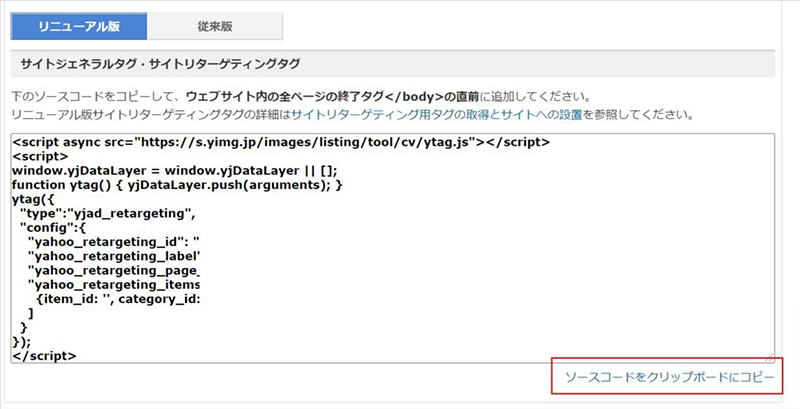
3.コンバージョン測定タグの設定
最後にコンバージョン測定タグの設定です。
このタグを設定することで、Yahoo広告上で設定したコンバージョン(商品購入や会員登録など)の計測が可能となります。
こちらも「サイトジェネラルタグ・コンバージョン測定補完機能タグ」の設定と同様に、GTMの管理画面の「タグ」から「新規」をクリックします。
その後自分で分かりやすいようにタグの名前を入力し、「タグの設定」→「タグタイプを選択」から「カスタムHTML」を選択します。
そこに、Yahoo広告の管理画面からコピーしてきた「コンバージョン測定タグ」をそのまま貼り付けます。
次に「リターゲティングタグ」の時と同様に、タグ発火の順番を決める設定を行います。
「詳細設定」より「タグの順序付け」を選択し、「コンバージョン測定タグが発効する前にタグを配信」にチェックを入れます。
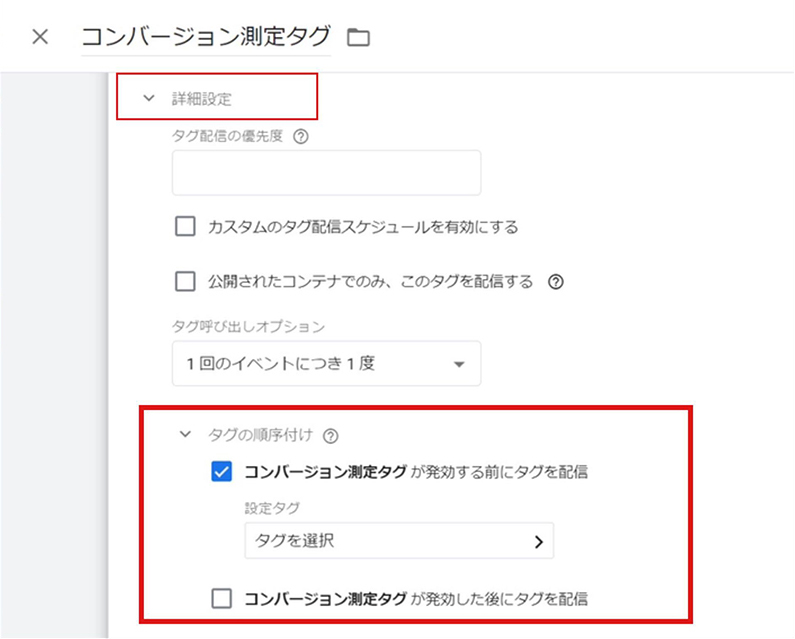
その後、「タグを選択」より先程設定した「リターゲティングタグ」を選択します。
これにより、コンバージョンを測定する際には、「サイトジェネラルタグ・コンバージョン測定補完機能タグ」→「リターゲティングタグ」→「コンバージョン測定タグ」の順にタグの発火が行うようになり、正確にコンバージョンを測定することが可能となります。
最後に、「トリガー」→「トリガーの選択」より、事前に設定したコンバージョンアクション(今回は「会員登録」と仮定)を選択し、作成は完了となります。
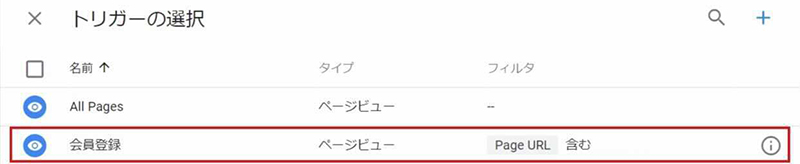
「カスタムHTML」に入力する「コンバージョン測定タグ」に関しては、下記の手順で取得することが可能です。
①Yahoo広告の管理画面にログインし、「ツール」→「コンバージョン測定」を選択。
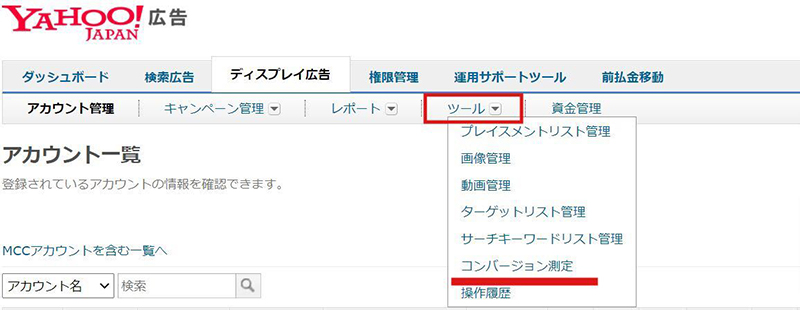
②「コンバージョン測定の新規設定」よりコンバージョンを設定。その後「タグを表示」を選択。
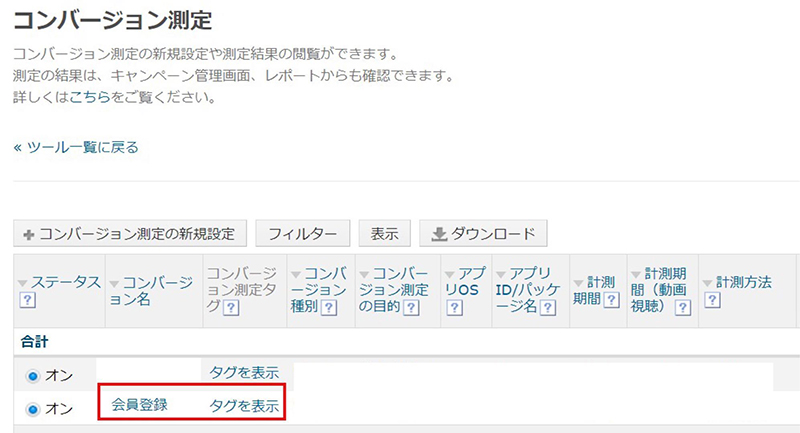
③「サイトジェネラルタグ・コンバージョン測定補完機能タグ」の下に、「コンバージョン測定タグ」も併せて表示されるため、「コンバージョン測定タグ」のみコピーし、「カスタムHTML」にそのまま貼り付ける。
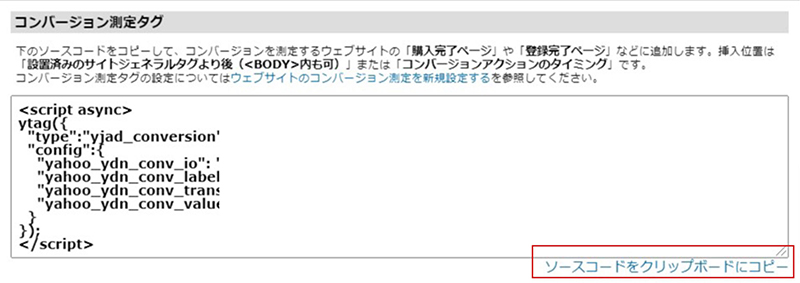
まとめ
いかがでしたでしょうか。
Google広告タグの設定と異なり、Yahoo広告タグの設定は「カスタムHTMLを使用する」「タグの順序付けに気を付ける」など、設定の仕方がやや異なり、すぐには慣れない箇所もあるかと思います。
しかし、基本的な設定の流れに関しては同じであるため、繰り返し設定作業を行い、設定方法を少しずつ覚えていただければ幸いです。
今回の記事までで、「GTMを学ぼう」の実践編として、「アナリティクス」「Google広告」「Yahoo広告」と、基本的なタグ設定の方法を解説いたしました。
その他のタグの設定に関しても、基本的な流れは同じであるため、まずはこの3つの設定方法を覚えていただければと思います。
次回以降は応用編として、各事例に合わせてGTMにおけるイベント設定などについても触れていければと思います。
それでは今回はこの辺りで。また次回もよろしくお願いいたします。